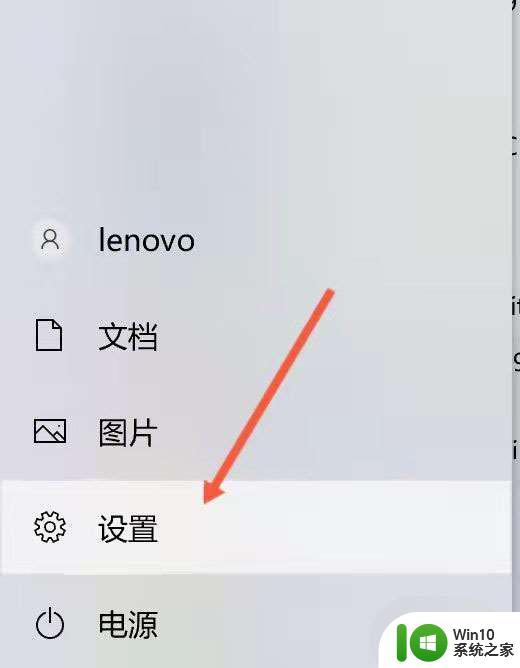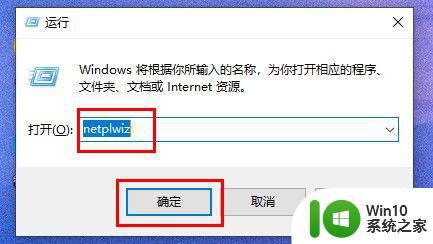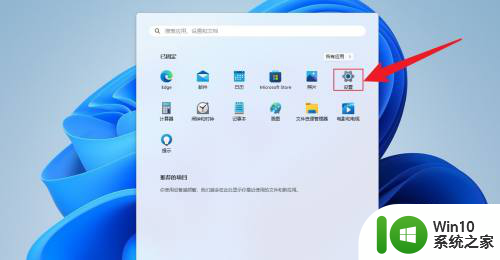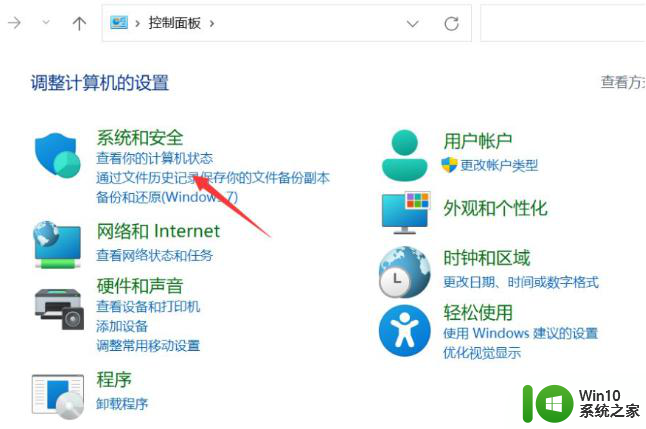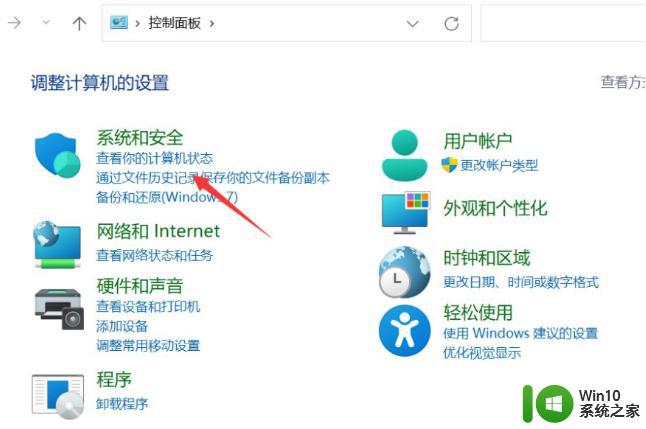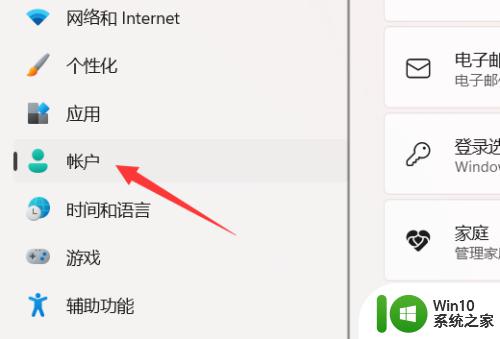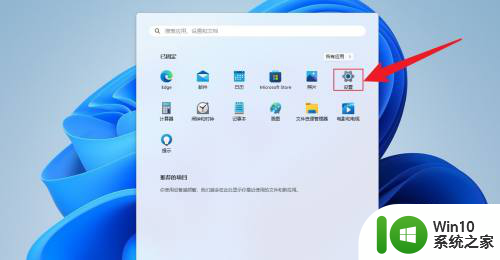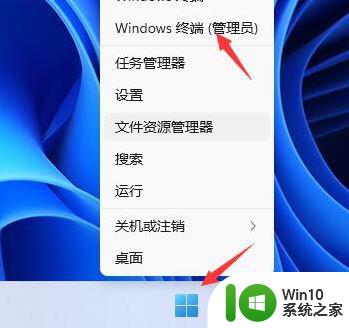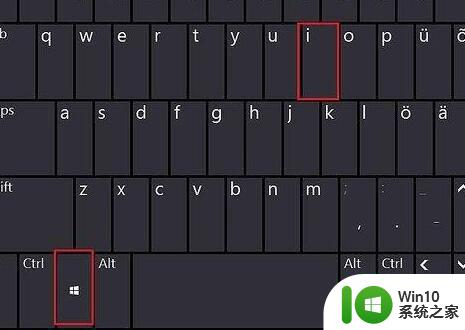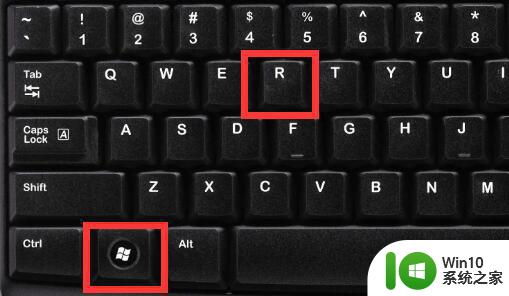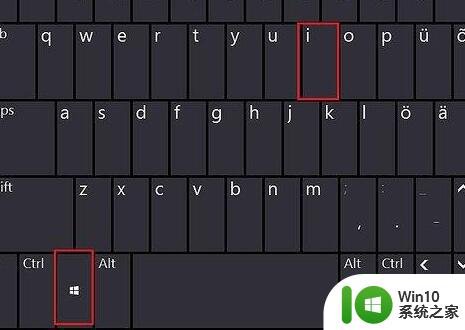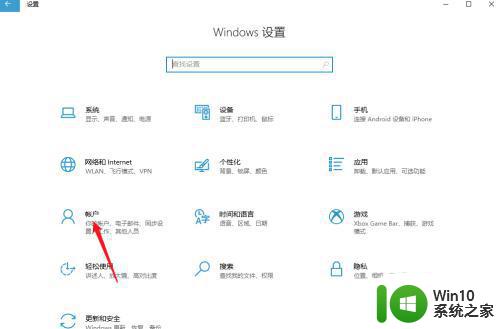win11怎样取消自动开机 Win11翻盖开机怎么关掉
更新时间:2024-03-09 17:01:43作者:jiang
Win11是微软最新推出的操作系统,相较于以往版本,它带来了许多新的功能和改进,其中自动开机和翻盖开机是一些用户非常关注的特性。对于一些用户来说,这些功能可能并不适用或者带来了一些不便。有没有办法可以取消Win11的自动开机和翻盖开机呢?在本文中我们将探讨如何关闭这些功能,以提供更加个性化和便利的操作体验。
步骤如下:
1.打开设置
在电脑里打开设置,进入设置页面。
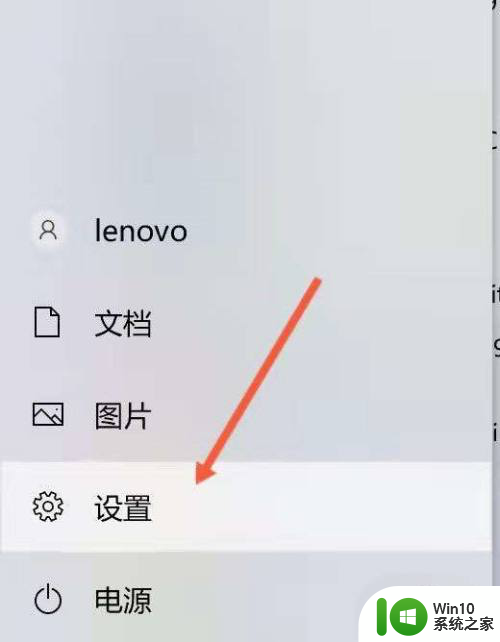
2.点击系统
进入设置页面之后,找到系统,点击进入。
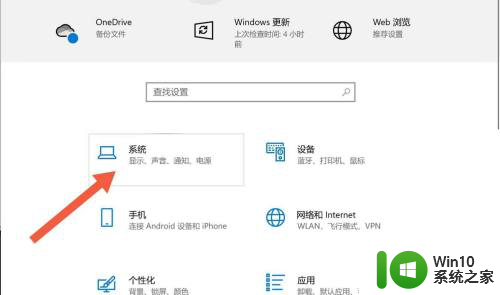
3.点击电源和睡眠
进入系统之后,往下滑,找到电源和睡眠选项。
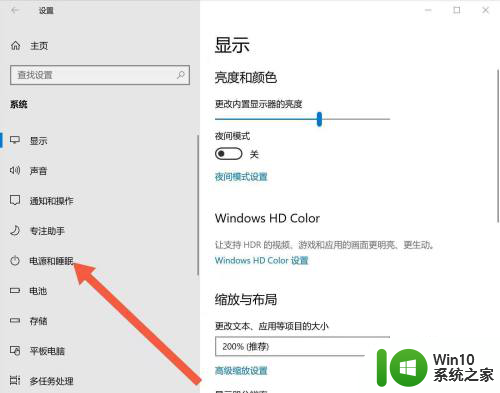
4.点击其他电源设置
进入电源和睡眠选项之后,往下滑,找到其他电源设置。
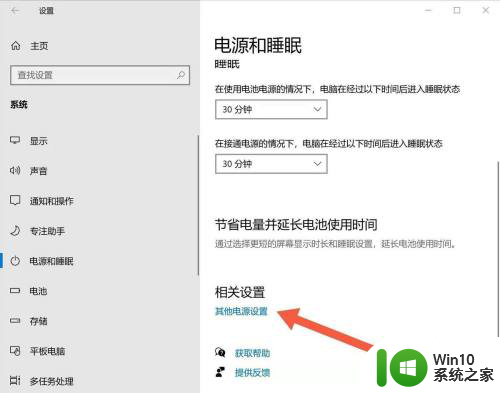
5.点击关闭
今入其他电源设置之后,找到”选择关闭笔记本进算计盖的功能“。点击进入。
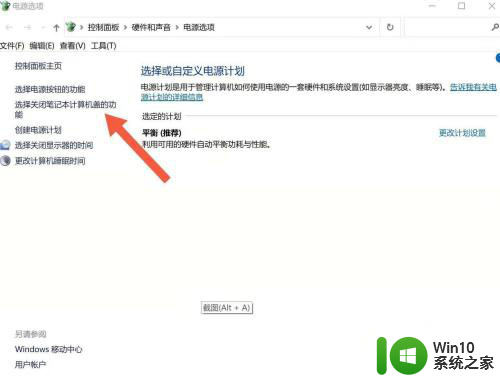
6.点击更改设置
进入之后,找到更改当前不可用的设置选项,点击。
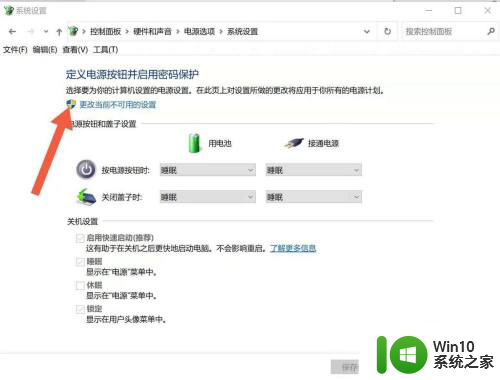
7.点掉对号
之后,把下方的第一个框启用快速启动关掉即可。
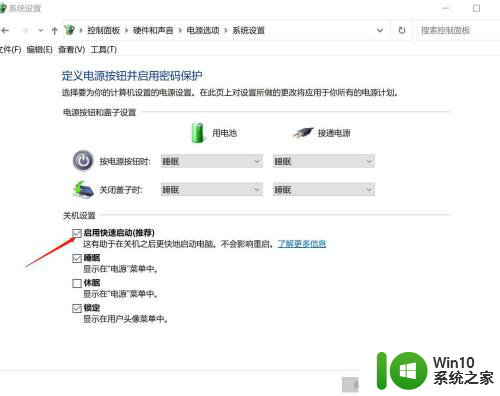
以上就是Win11如何取消自动开机的全部内容,如果有任何疑问的用户都可以参考小编的步骤进行操作,希望对大家有所帮助。